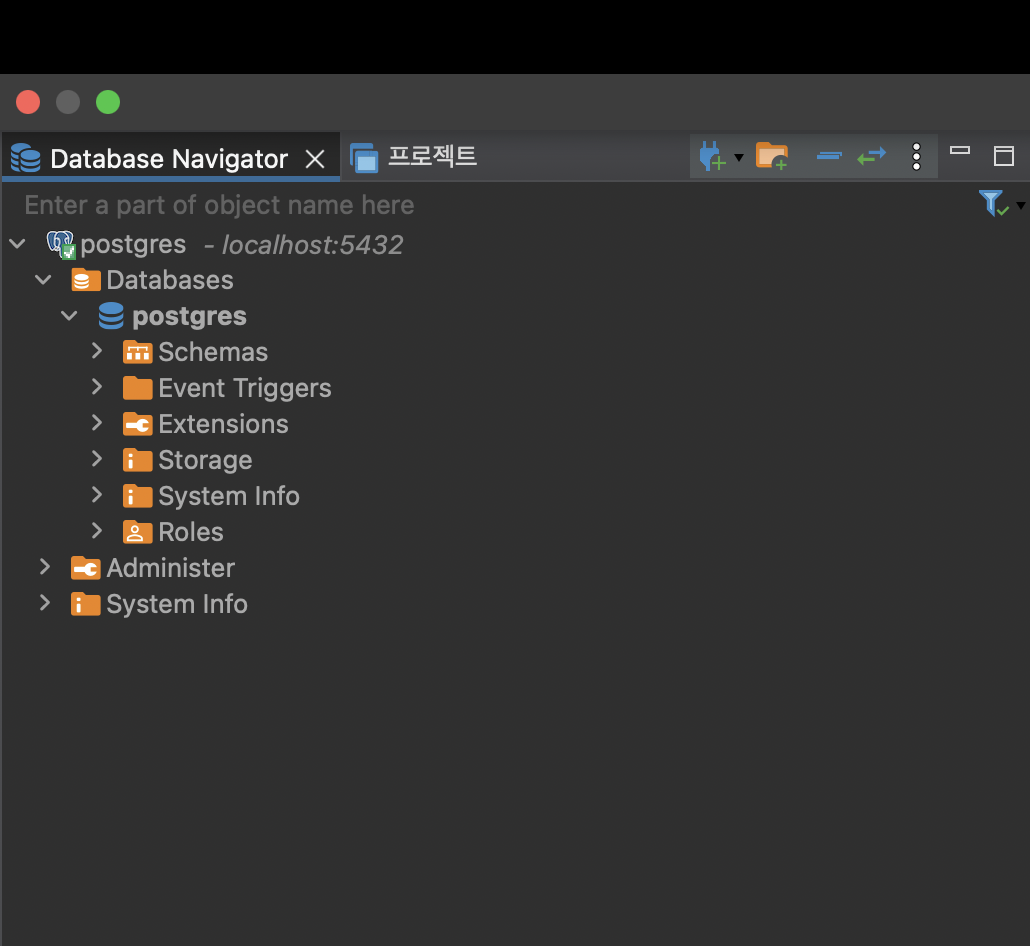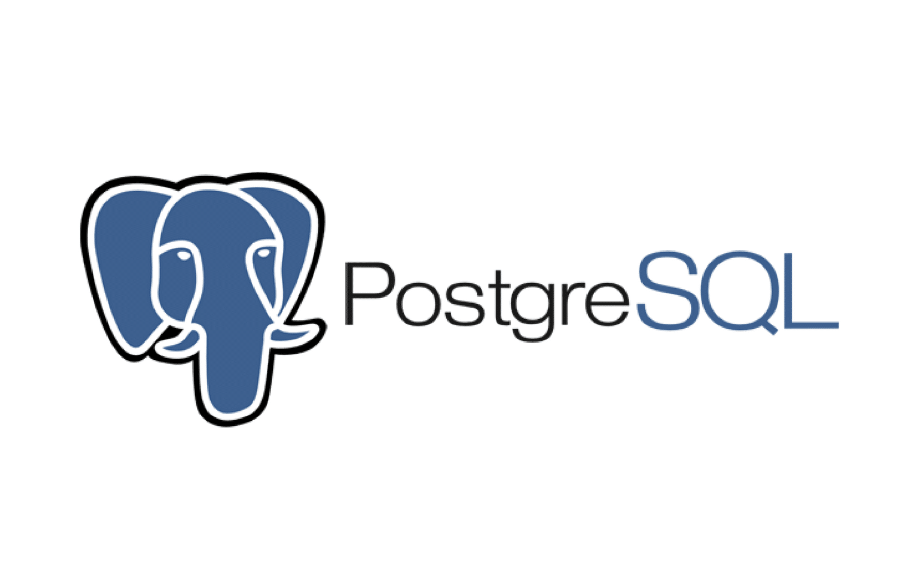
🔍 PostgreSQL 설치하기
M1을 맥북으로 PostgreSQL 설치와 Dbeaver 연결을 하려고 한다. 순서대로 명령어를 입력해보자.
🔍 터미널에서 PostgreSQL 설치 명령어
brew install postgresql 🔍 PostgreSQL 서비스 시작 명령어
brew services start postgresql🔍 PostgreSQL 접속
psql postgres🔍 사용자 확인
postgres=# \du
여기서 postgres=#의 #은 Superuser를 의미
🔍 사용자 생성
postgres=# CREATE ROLE postgres WITH LOGIN PASSWORD 'postgres'🔍 권한 부여
postgres=# ALTER ROLE postgres CREATEDB;
postgres=# ALTER ROLE postgres CREATEROLE;🔍 사용자 재확인
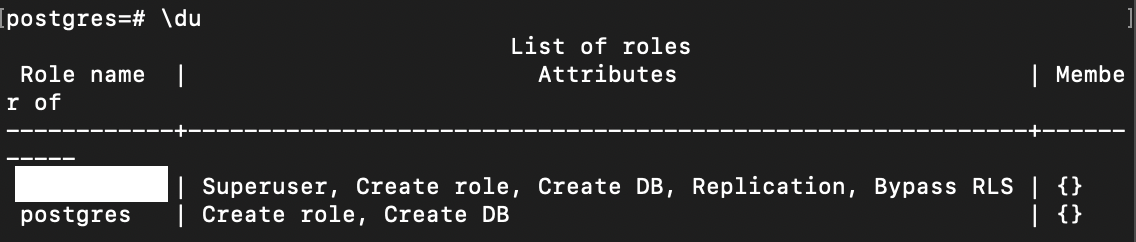
🔍 터미널에서 postgres 유저로 접속
psql postgres -U postgres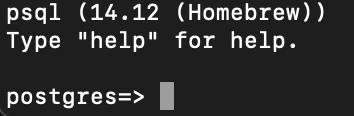
postgres=>의 >는 superuser가 아닌 일반 유저의 의미다.
🔍 데이터베이스 생성
postgres=> CREATE DATABASE [데이터베이스명];🔍 데이터베이스에 대한 모든 권한 부여
postgres=> GRANT ALL PRIVILEGES ON DATABASE [데이터베이스명] TO [유저명];🔍 데이터베이스 리스트 확인
postgres=> \list리스트 목록을 보면 내가 만든 데이터베이스가 목록에 있는 것을 확인할 수 있다.

🔍 Dbeaver 설치
Dbeaver 홈페이지에 가서 운영체제에 맞는 버전을 설치한다.
🔍 PostgreSQL 연결하기
설치한 Dbeaver 실행시키고 상단 데이터베이스 옵션의 새 데이터베이스 연결을 클릭
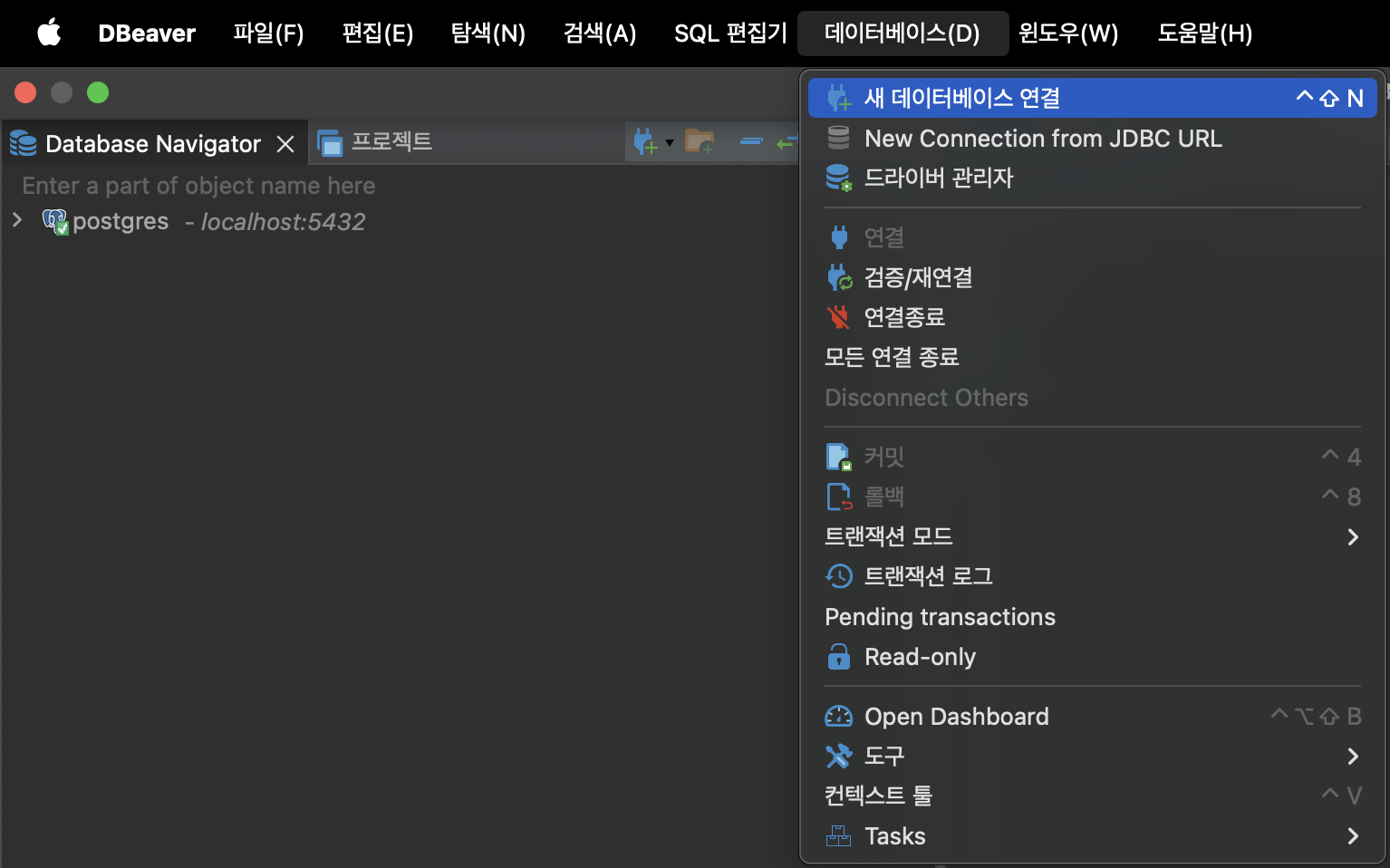
PostgreSQL 아이콘 클릭
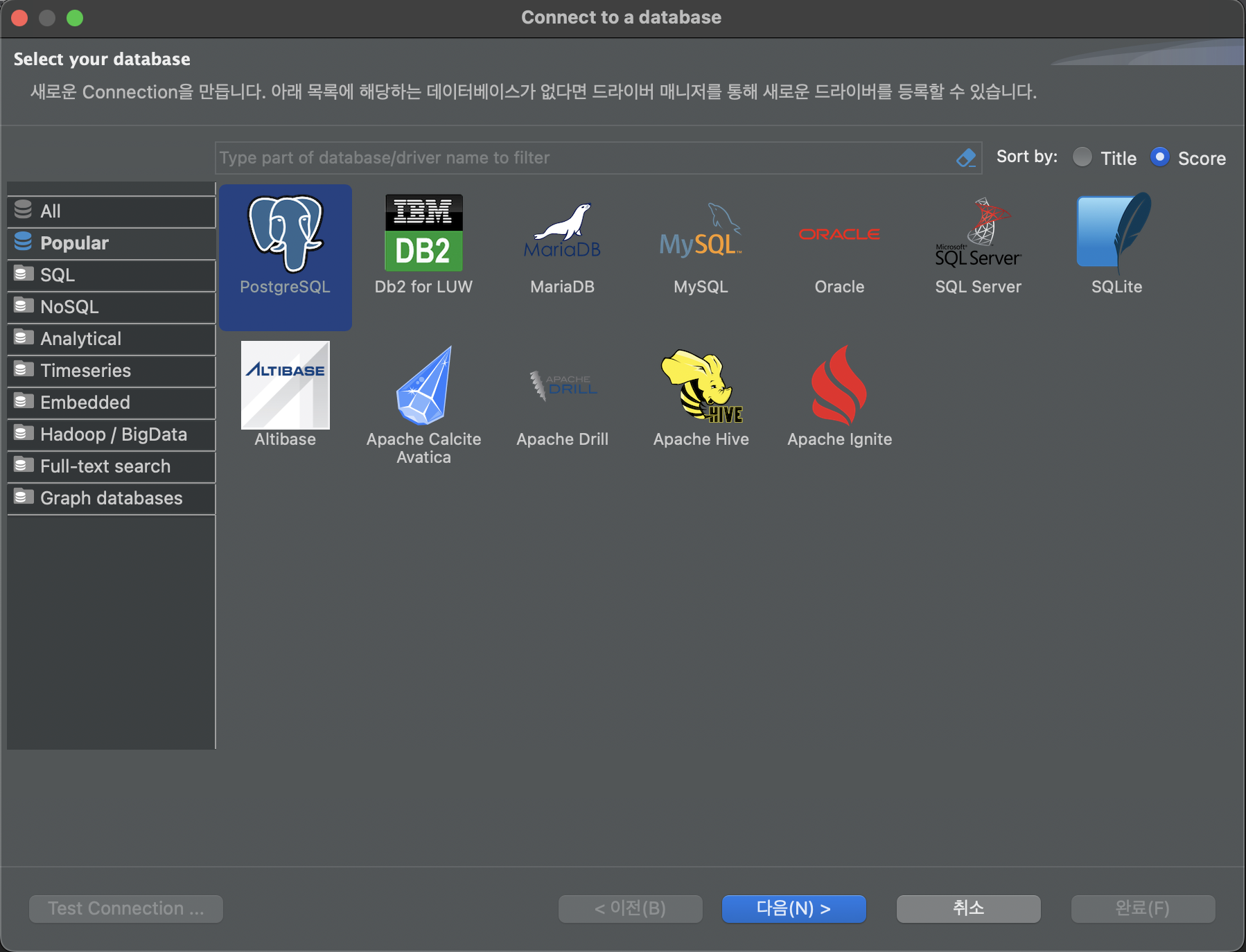
아이콘을 클릭하면 연결설정 하는 창이 뜬다.
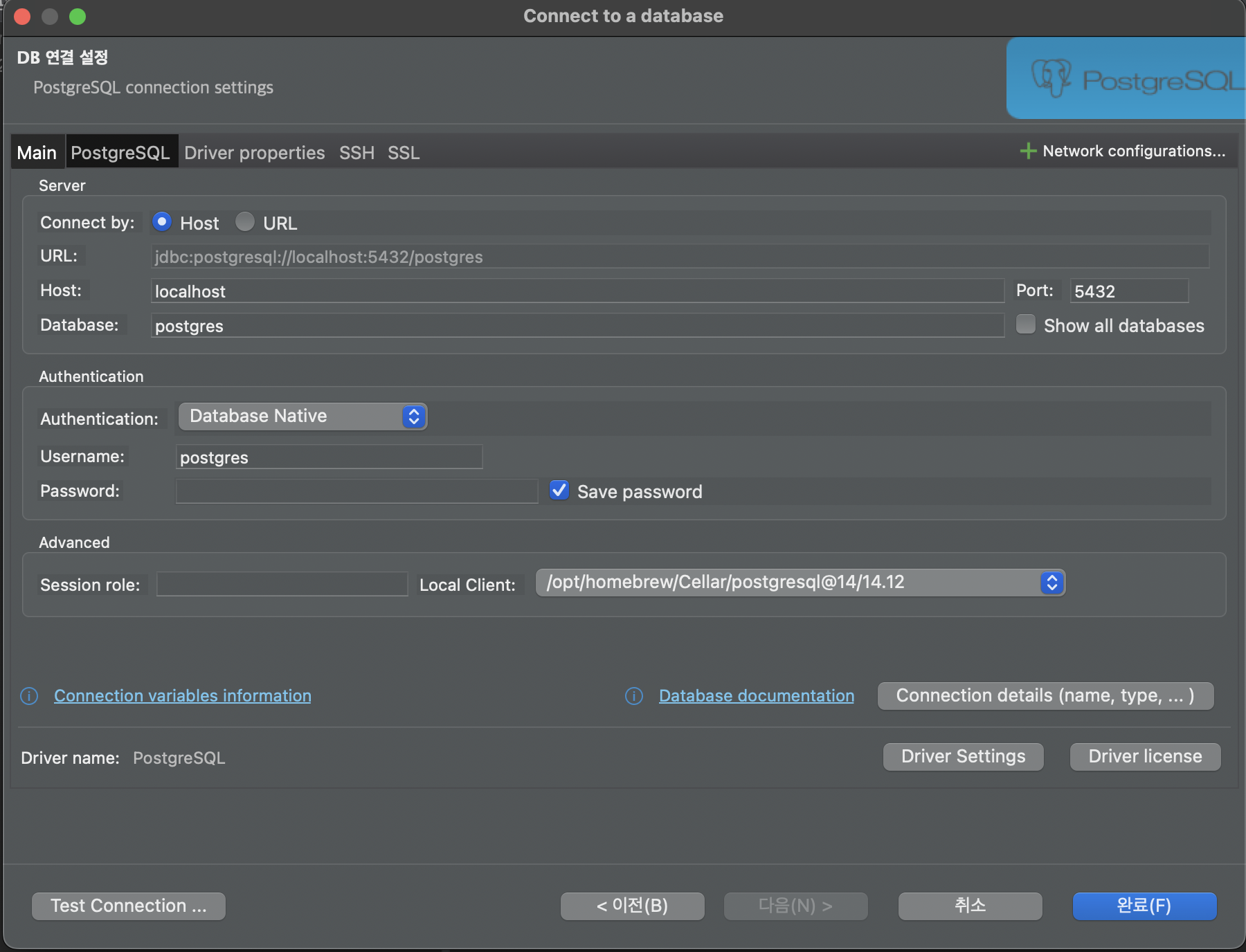
여기서 앞서 터미널에서 만들었던 유저명, 유저 비밀번호, 데이터베이스 명을 잘 입력후 왼쪽 하단의 test connection을 클릭

연결되었다는 창이 뜨면서 테이터베이스 목록을 보면 연결된 것을 알 수 있다.